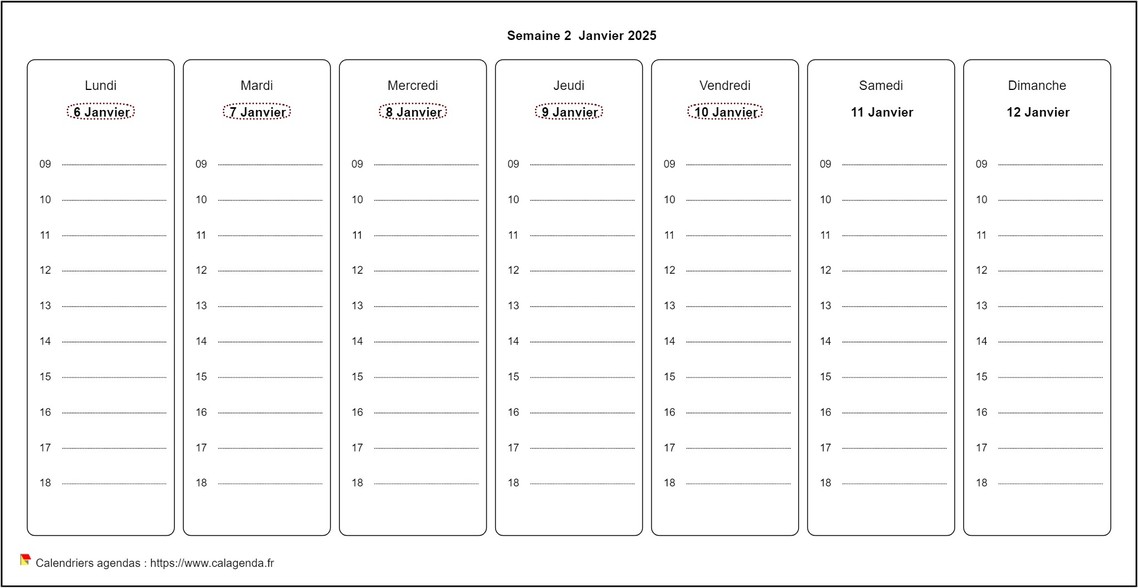
^ Cliquez sur le calendrier ci-dessus pour l'afficher, le personnaliser, l'imprimer. ^
Ce planificateur hebdomadaire affiche une grille horaire pour y inscrire un planning détaillé.
Pour modifier la hauteur des cases, ajustez la hauteur du planning derrière l'onglet 'Infos'.
Vous pouvez modifier l'amplitude de la grille horaire.
Par défaut, les données d'agenda, anniversaires, fêtes à souhaiter, suivi d'activités, ne sont pas affichées (onglet 'Infos').
Vous disposez de deux méthodes pour remplir votre emploi du temps :
- Inscription manuscrite après impression.
- Inscription en ligne avant impression :
- Dans l'onglet 'Infos', sélectionnez 'Toutes activités' dans 'Suivi d'activités'
- Pour remplir votre planning :
- Cliquez dans la case du jour pour laquelle vous souhaitez saisir le planning.
- Dans la boîte de dialogue qui s'affiche, sélectionnez 'Suivi / Planning' dans la liste déroulante, ou 'Planification répétitive'.
- Sélectionnez une activité de type planning (en vert dans la liste déroulante), une heure de début, une heure de fin ou une durée, un objet éventuel, et cliquez sur 'Enregistrer'.
- Pour personnaliser le planning (activités, couleurs, type de saisie, type d'affichage, comptages, etc.), accédez à la liste des activités. Pour inscrire les horaires des cours, pour les étudiants, créer une activité de type planning par cours, avec une couleur de planning différente..
Semaine:
Après affichage du calendrier planificateur 2025, personnalisez le avec les onglets 'Calendrier', 'Mois', 'Cases', 'Infos', 'Photo' et 'Légende' présents au-dessus de chaque calendrier :
- Pour modifier l'affichage des données personnelles (agenda, anniversaires, rapports périodiques, suivi d'activités), ou pour décider de l'affichage des fêtes (nom des saints) et des vacances scolaires, utilisez l'onglet 'Infos'.
- Avec l'onglet 'Cases', modifiez la hauteur, la largeur, la bordure ou la couleur des cases, la police, la taille et l'alignement des caractères.
Affichez les numéros de semaine, faites commencer la semaine un jour autre que le lundi, et n'affichez pas certains jours de la semaine, par exemple le samedi et le dimanche. - Pour modifier la couleur du fond du calendrier hebdomadaire planificateur 2025, utilisez l'onglet 'Calendrier'.
- Pour modifier la couleur du fond de chaque mois, utilisez l'onglet 'Mois'.
- Pour placer une photo, la remplacer, la dimensionner ou la positionner sur le calendrier 2025, utilisez l'onglet 'Photo'. Ajustez la transparence de la photo, sa taille par rapport à celle du calendrier, ajoutez une bordure, une marge, etc..
- Pour ajouter ou modifier une légende sur le calendrier hebdomadaire planificateur 2025, utilisez l'onglet 'Légende'. Vous pouvez aussi ajoutez une deuxième photo...
- Pour afficher ou ne pas afficher les numéros de semaine, cliquez sur l'onglet 'Cases'.
- Chaque exemple de calendrier 2025 proposé ci-dessus est construit à partir d'un modèle. Tous les modèles de calendriers sont personnalisables.
- Pour enregistrer ou exporter votre calendrier planificateur personnalisé, utilisez la disquette (
 ) située au-dessus de chaque calendrier.
) située au-dessus de chaque calendrier.
Voir aussi :
- Impression du calendrier
- La vidéo des calendriers 2025
- Calendrier 2024
- Calendrier 2025
- Calendrier 2026
- Calendrier 2027
- Une autre année
- Les évènements historiques récents

